U盘启动装系统的操作方法(U盘PE启动安装GHOST_XP)
- 格式:pdf
- 大小:3.25 MB
- 文档页数:30
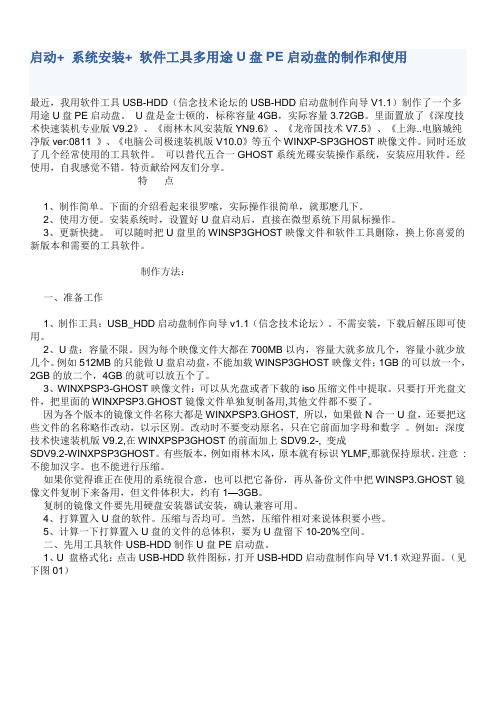
启动+ 系统安装+ 软件工具多用途U盘PE启动盘的制作和使用最近,我用软件工具USB-HDD(信念技术论坛的USB-HDD启动盘制作向导V1.1)制作了一个多用途U盘PE启动盘。
U盘是金士顿的,标称容量4GB,实际容量3.72GB。
里面置放了《深度技术快速装机专业版V9.2》、《雨林木风安装版YN9.6》、《龙帝国技术V7.5》、《上海..电脑城纯净版ver:0811 》、《电脑公司极速装机版V10.0》等五个WINXP-SP3GHOST映像文件。
同时还放了几个经常使用的工具软件。
可以替代五合一GHOST系统光碟安装操作系统,安装应用软件。
经使用,自我感觉不错。
特贡献给网友们分享。
特点1、制作简单。
下面的介绍看起来很罗嗦,实际操作很简单,就那麽几下。
2、使用方便。
安装系统时,设置好U盘启动后,直接在微型系统下用鼠标操作。
3、更新快捷。
可以随时把U盘里的WINSP3GHOST映像文件和软件工具删除,换上你喜爱的新版本和需要的工具软件。
制作方法:一、准备工作1、制作工具:USB_HDD启动盘制作向导v1.1(信念技术论坛)。
不需安装,下载后解压即可使用。
2、U盘:容量不限。
因为每个映像文件大都在700MB以内,容量大就多放几个,容量小就少放几个。
例如512MB的只能做U盘启动盘,不能加载WINSP3GHOST映像文件;1GB的可以放一个,2GB的放二个,4GB的就可以放五个了。
3、WINXPSP3-GHOST映像文件:可以从光盘或者下载的iso压缩文件中提取。
只要打开光盘文件,把里面的WINXPSP3.GHOST镜像文件单独复制备用,其他文件都不要了。
因为各个版本的镜像文件名称大都是WINXPSP3.GHOST, 所以,如果做N合一U盘,还要把这些文件的名称略作改动,以示区别。
改动时不要变动原名,只在它前面加字母和数字。
例如:深度技术快速装机版V9.2,在WINXPSP3GHOST的前面加上SDV9.2-, 变成SDV9.2-WINXPSP3GHOST。
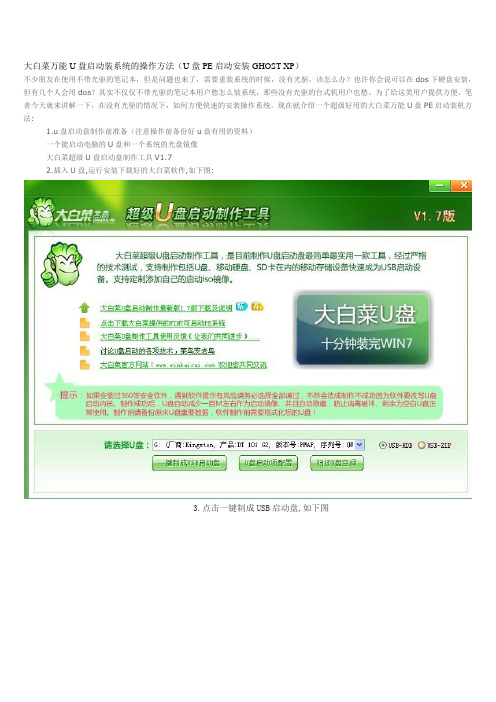
大白菜万能U盘启动装系统的操作方法(U盘PE启动安装GHOST XP)不少朋友在使用不带光驱的笔记本,但是问题也来了,需要重装系统的时候,没有光驱,该怎么办?也许你会说可以在dos下硬盘安装,但有几个人会用dos?其实不仅仅不带光驱的笔记本用户愁怎么装系统,那些没有光驱的台式机用户也愁。
为了给这类用户提供方便,笔者今天就来讲解一下,在没有光驱的情况下,如何方便快速的安装操作系统。
现在就介绍一个超级好用的大白菜万能U盘PE启动装机方法:1.u盘启动盘制作前准备(注意操作前备份好u盘有用的资料)一个能启动电脑的U盘和一个系统的光盘镜像大白菜超级U盘启动盘制作工具V1.72.插入U盘,运行安装下载好的大白菜软件,如下图:3.点击一键制成USB启动盘,如下图4.回答确定,如下图5.制作过程有点长,请等待,制作完成后,拔出U盘,之后再插上U盘,把上面下载的深度技术Deepin_GhostXP_SP3_V2011.03_IE6.iso烤到U盘中,U盘启动盘制作完成.u盘系统文件隐藏,你会发现u盘空间没多大变化6.设置要装机电脑BIOS,在计算机启动的第一画面上按"DEL"键进入BIOS(可能有的主机不是DEL有的是F2或F1.请按界面提示进入),选择BIOS FEATURES SETUP,将Boot Sequence(启动顺序)设定为USB-ZIP,第一,设定的方法是在该项上按PageUP或PageDown键来转换选项。
设定好后按ESC一下,退回BIOS主界面,选择Save and Exit(保存并退出BIOS设置,直接按F10也可以,但不是所有的BIOS都支持)回车确认退出BIOS设置。
如下图设置完成后,将您制作好的U盘插入USB接口(最好将其他无关的USB设备暂时拔掉)注意事项:1、制作大白菜u盘启动盘之前请备份好U盘上有用的数据,最好能完全格式化一遍U盘。
2、有NTFS分区的硬盘或多硬盘的系统,在DOS下硬盘的盘符排列和在Windows中的顺序可能不一样,请大家自行查找确定,以免误操作。
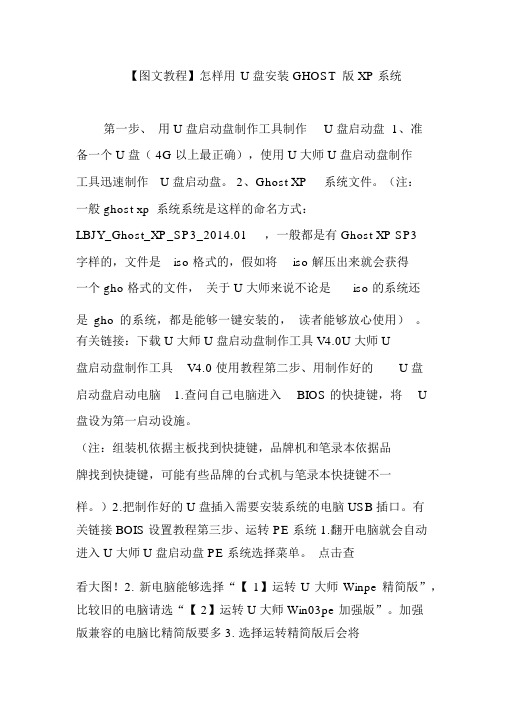
【图文教程】怎样用U 盘安装 GHOST 版 XP 系统第一步、用 U 盘启动盘制作工具制作U 盘启动盘 1、准备一个 U 盘( 4G 以上最正确),使用 U 大师 U 盘启动盘制作工具迅速制作U 盘启动盘。
2、Ghost XP系统文件。
(注:一般 ghost xp 系统系统是这样的命名方式:LBJY_Ghost_XP_SP3_2014.01,一般都是有Ghost XP SP3字样的,文件是iso 格式的,假如将iso 解压出来就会获得一个 gho 格式的文件,关于 U 大师来说不论是iso 的系统还是gho 的系统,都是能够一键安装的,读者能够放心使用)。
有关链接:下载 U 大师 U 盘启动盘制作工具 V4.0U 大师 U盘启动盘制作工具V4.0 使用教程第二步、用制作好的U 盘启动盘启动电脑 1.查问自己电脑进入BIOS 的快捷键,将U盘设为第一启动设施。
(注:组装机依据主板找到快捷键,品牌机和笔录本依据品牌找到快捷键,可能有些品牌的台式机与笔录本快捷键不一样。
)2.把制作好的 U 盘插入需要安装系统的电脑 USB 插口。
有关链接 BOIS 设置教程第三步、运转 PE 系统 1.翻开电脑就会自动进入 U 大师 U 盘启动盘 PE 系统选择菜单。
点击查看大图!2. 新电脑能够选择“【 1】运转 U 大师 Winpe 精简版”,比较旧的电脑请选“【 2】运转 U 大师 Win03pe 加强版”。
加强版兼容的电脑比精简版要多 3. 选择运转精简版后会将pe 系统加载到虚构磁盘,加载完会自动进入Win8pe 系统的桌面(注:教程以运转精简版为例,其实操作百变不离其宗,新旧电脑和不一样配置加载速度会有奇妙不一样。
假如有不理解可以咨询 U 大师客服部,对点上边那个妹子头像就能够直接连接 U 大师客服 QQ 谈话窗口。
)点击查察大图!第四步、在 pe系统安装 XP 系统 1、进入 win8pe 后桌面图标会自行跳动三次,U 大师迅速装机便会自动弹出,假如没有自动弹出,读者能够点击运转桌面上的“U 大师一键迅速安装”,下列图所示是安装ghost 版本的系统,第一我们点击阅读,在U 盘找到我们下载好的 ghost xp 的 iso 或许 gho 文件,而后看一下 C 盘的可用空间,安装ghost xp 的话小编建议C 盘空间30G, 而后点一下 C 盘,点击开始。

U盘装纯净版XP系统方法
准备工作:
1.制作U盘启动盘,制作一个具有启动动能的U盘,教程很多就不介绍
2.纯净版XP系统镜像
接下来开始具体的安装方法:
第一步:先将镜像解压到U盘的根目录
第二步:开机的时候按U盘启动热键,选择从USB闪存盘启动pe系统,启动pe后的界面
第三步:1.进入U盘系统以后将解压出来的镜像复制到硬盘的其它分区,例如D盘,F盘,这时候可以拔掉U盘了(一定要拔掉U盘)。
2.然后把系统的第一个分区格式化了(注意备份重要数据)。
找到解压出来的文件夹WindowsXPSP3\I386\WINNT32.EXE这个文件,双击这个文件
第四步:然后单击“下一步”
第五步:选择“我接受这个协议”单击下一步
第六步:输入“产品密钥”
第七步:然后“下一步”
第八步:继续“下一步”
第九步:第一大步骤就到此结束了,重启电脑
第十步:你会看到如下界面,稍等
第十一步:然后看到“按下回车键”
第十二步:复制需要一段时间,等到弹出这个对话框,单击“下一步”
第十三步:继续“下一步”
第十四步:这一步可以随便输入
第十五步:直接下一步
第十六步:设置时间和日期“下一步”
第十七步:稍等片刻
第十八步:设置网络默认就行了
第十九步:工作组和计算机域
这一步结束,后面稍加设置系统就装完了。

用U盘安装GHOSTXP系统的两种方法安装系统其实很简单,主要有这三种安装方法:1、硬盘安装系统。
通俗点就是本地电脑直接把系统安装进去,不借助光盘和U盘等其他介质。
2、光盘安装系统。
直接刻录光碟安装系统。
3、U盘安装系统。
就是用把下载下来的系统直接WINPE做进U盘启动,很方便。
还有其他的PE和虚拟机安装系统等。
现在我们这里主要讲解U盘系统安装方法一、用软碟通(UltraISO)安装(一)首页就是要把你想要的系统下载到本地电脑,然后准备好U盘,当然了,再第一次做U盘启动安装时候必须格式化U盘,所以如果U盘有重要资料的记得备份一份出来。
避免数据丢失。
U盘安装说到底就是把镜像文件做进U盘。
软碟通(UltraISO)下载地址:(二)打开软碟通(三)用软碟通的第一项“菜单”下拉菜单里面的“打开”寻找打开你下载下来的系统文件(四)找到软碟通的第三项“启动”下拉菜单里面的“写入硬盘镜像”并打开它,如下图选择写入方式,制作启动盘(写入前请备份重要数据)。
模式有USB-ZIP与USB-HDD两种,不同有主板支持的模式有差别,大多数情况下支持USB-ZIP。
选择“是”以继续写入数据(五)点击“格式化”就出现如下图(六)开始“格式化”U盘(七)确定“格式化”U盘。
一般其他设置不用动它,默认就可以了。
然后关掉格式化小窗口。
(八)选择“写入”镜像文件到U盘。
并在小弹窗那边选择确定(九)完成到100%或者看到中间写上刻录成功的话我们就成功把系统镜像文件做进U盘了。
说到底,制作U盘启动就是把镜像文件刻录到U盘,做光盘启动就是把系统镜像文件刻录到光盘,这这点区别。
(十)制作完成后就可以开始安装系统了。
将U盘插入上网本并开机,启动时按DEL(或F2)进入主板CMOS设置,设置第一启动设备为USB或可移动装置,可以启动即告成功设置USB-HDD启动电脑,就可以在引导电脑进去PE环境安装系统了,够方便的吧。
用U盘启动,进入WINPE,新本本要先分区,然后双击桌面左下角的“自动安装系统”按任意键开始复制系统,复制完后系统会自动重启。

U盘启动电脑安装xp、win7操作系统方法及心得使用U盘启动电脑安装操作系统的方法1.首先到下载一个U盘启动安装程序,并安装好。
建议下载“大白菜超级U盘启动盘制作工具”,这个程序可以到网上通过百度搜索“大白菜超级U盘启动盘制作工具”即可找到下载地址;2.将你的U盘入电脑,点击桌面上的“大白菜”快捷图标,运行大白菜超级U盘启动盘制作工具,这时会出现一个制作U盘启动盘的操作界面,点击左下角的“一键制作USB启动盘”按钮,2分钟就可以制作好启动U盘。
当然用其他启动U盘制作程序也可以,安装方法大同小异;3.到网上搜索下载winxpghost.iso或者win7ghost.iso操作系统的克隆光盘映像文件(即iso文件)保存到D盘(如果是笔记本安装,请下载一个适合笔记本安装的winxp或win7克隆光盘映像iso文件,不要用台式机的克隆光盘映像文件来安装,以免安装后不能正常启动或者发生蓝屏现象);4.将电脑设置为U盘启动(启动电脑后连续按DEL键,笔记本按F2键进入CMOS,将第一启动项设置为U盘启动,按F10保存退出)。
注意你在制作U盘启动时如果设置为HDD或ZIP 启动,你在电脑设置时一定要设置为相应的启动。
例如你制作时设置为ZIP启动,那么你在电脑的启动项也必须设置为U盘的ZIP启动,否则启动不了;5.重新启动电脑,进入U盘启动菜单,选择进入windows pe(系统安装);6.点击win2003pe操作系统桌面上的Onekey快捷图标,运行Onekey硬盘安装器,进入操作界面将D盘上的系统克隆光盘的iso文件加载到硬盘安装器。
如果你不会,点击下面的“高级”按钮,再点击右边窗口的“搜索”按钮,硬盘安装器将自动搜索你硬盘上的系统克隆光盘映像文件中的gho文件,选中你所需要的gho文件,再到窗口左边选择将系统安装到C 盘,点击确定,这时系统将重新启动,全自动完成系统安装(包括驱动程序和常用软件)。
winxp和win7安装方法完全一致。
U盘启动winPE下安装XPSP3原版ISO镜像文件文件的几种方法一、winPE下手动安装XPSP3 ISO镜像文件的方法:1.网上下载ISO系统,放到U盘启动盘根目录,如U:\ (U盘根目录)2.将这个U盘启动盘插入电脑USB接口,重启电脑进入PE系统3.在winPE系统下格式化你要安装的盘(开始→我的电脑→右键C盘→格式化)*也可以在分区格式化工具下进行完成*4.用虚拟光驱加载系统镜像文件,光驱盘符我这里假设为 A5. 点开始,运行,输入cmd回车,输入:cd/A:i386回车。
再输入:winnt32/syspart:c/makelocalsource/tempdrive:c(其中 c为要安装XP系统的盘符,可以修改)回车。
6.*另一种方法*进装载ISO的虚拟光驱盘符→双击Setup.exe 安装程序开始运行7.点击安装Micrcsoft Windows XP→下一点8.安装过程中的选项,根系统提示选择。
看过一次安装的人都懂。
这里不在讲述。
WinPE下安装集成安装版ISO系统的方法1.网上下载ghost版ISO放到U盘启动盘根目录,如U:/2.将这个U盘启动盘插入电脑USB接口,重启电脑进入winPE系统3.在winPE系统下格式化你要安装的盘(格式化的方法有多种,也有各种格式化工具)4.用PE中的自带的虚拟光驱加载ISO (开始→程序→VIRTUAL…→找到并装入ISO→确定→最小化)5.打开装载ISO虚拟光驱盘符并运行Setup.exe(AUTORUN.exe)1)正在复制安装文件(开始复制文件到复制文件结束,即绿色进度条走完)2)正在重新启动计算机(即红色进度条走完,会跳出一个话框,千万别点框中的“确定”按钮,不要理采它)6.拔出U盘(就是红色进度条走完了就拔掉U盘)7.手动重启电脑8.接下来的全部自动完成,直到进入Windows 安装操作系统桌面WinPE下安装ghost版ISO文件的方法1.网上下载ghost版ISO系统放到U盘启动盘根目录,如U:/2.将这个U盘启动盘插入电脑USB接口,重启电脑进入winPE系统3.在winPE系统下格式化你要安装的盘4.用PE中的自带的虚拟光驱加载ISO5.运行PE中的GHOST32.exe6.Local→Partition→Fron Image7.找到并打开存放ghost镜像的虚拟光驱盘符→双击.Hgo文件8.选中要安装系统的硬盘/分区9.在按下最后一次回车后,拔掉U盘WinPE下还原硬盘中的ghost备份文件到C盘1. 进入winPE系统→2.运行PE中的ghost32.exe →3.Local→Partition → Fron Image2.找到ghost备份所在的硬盘/区分/文件夹→双击.gho文件3.选中要还原到的那个硬盘/分区4.在按下最后一次回车后,拔出U盘。
u启动u盘装系统教程借助U盘来安装操作系统是一种方便快捷的方法,本文将为大家提供一个500字的U盘装系统教程。
步骤一:准备工作首先需要一台具备制作U盘启动盘功能的电脑和一个容量大于8GB的U盘。
其次需要下载与你要安装的操作系统对应的系统镜像文件,确保操作系统与电脑硬件兼容。
步骤二:制作U盘启动盘将U盘连接到电脑上,然后打开电脑上的制作U盘启动盘的软件。
常用的软件有Rufus、UltraISO等。
选择正确的U盘和系统镜像文件,然后点击开始制作。
步骤三:设置启动项在制作完成后,将U盘插入要安装系统的电脑,并启动电脑。
同时按下电脑开机时显示的按键进入BIOS设置界面,一般是按下F2、Delete或者F12键。
步骤四:设置U盘为首选启动项在BIOS设置界面中,找到引导菜单或者启动选项,将U盘设置为首选启动项。
然后保存设置,并重新启动电脑。
步骤五:开始安装系统重启后,U盘会启动系统安装程序,根据系统安装界面的指引进行操作。
通常需要选择语言、系统版本、安装位置等。
这些选择根据个人需求和硬件配置进行设置。
步骤六:等待安装完成根据不同的操作系统和电脑配置,安装过程可能需要一段时间。
耐心等待直到安装完成。
步骤七:重启电脑安装完成后,电脑会自动重启。
此时可以拔掉U盘,然后按照系统需求进行一些必要的设置,例如设置管理员密码、网络连接等。
通过以上七个步骤,你就可以成功使用U盘来安装操作系统了。
这种方法可以节省安装时间和光盘资源,具有很大的便利性。
在日常使用中,我们也可以将U盘制作成多个系统启动盘,以备不时之需。
希望这个500字的U盘装系统教程能够对大家有所帮助!。
GHOST XP 安装教程张剑清整理(这里有大量的系统可供下载)GHOST XP下载地址:这里我们以“GhostXP_sp3电脑公司快速装机版V13”为例来讲解。
迅雷快速下载 (请打开迅雷,新建一个下载任务,并将下面的地址复制到"网址(URL)"一栏中,点击确定即可)http直接下载:GHOST XP下载后请用Hash工具验证一下.如果MD5码相同说明没有问题.不验证也可以。
系统安装方法:1、光盘安装(附1)用刻录软件,选择 "映像刻录" 方式来刻录ISO文件,切记无需解压,刻录前请先校验一下文件的准确性,刻录速度推荐24X!不要设定的过快,还要设定验证.如果自己有系统光盘那就省去刻的麻烦,一般街上有卖,市场价5元一张。
直接放入光驱中就可以了在BIOS中设置光驱启动,一般电脑都默认了第一启动是光驱启动,所以可不管bios。
重启电脑即可。
安装说明:选择光盘第一项即可自动安装到硬盘第一分区(推荐)。
有隐藏分区的品牌机建议手动安装。
2、硬盘安装:(1),虚拟光驱方式安装GHOST XP教程:(附2)如未刻录光盘,在WINDOWS下使用虚拟光驱加载ISO光盘镜像,双击光盘自动播放程序,选择第一项“安装WINDOWS”。
其他步骤同上.提示:安装前请务必备份好原系统的重要数据。
建议提前转移个人资料并备份硬件驱动。
(2)使用自带的还原工具安装GHOST XP教程:(附3)(3)硬盘PE启动方式安装GHOST XP教程:(附4)U盘PE启动安装GHOST XP:(附5)注:也可使用矮人工具箱,一键ghost等里的ghost.(附1)GHOSTXP光盘刻录教程注:能够刻录GHOSTXP的软件和方法很多,这里以最常用的NERO为例刻录机软件下载Nero8.2.8下载地址迅雷快速下载地址:(请打开迅雷,新建一个下载任务,并将下面的地址复制到"网址(URL)"一栏中,点击确定即可)直接下载地址:MD5码请下载后用Hash工具验证一下,如果MD5码:相同说明没有问题,可以放心刻录.第一步:下载GHOSTXP系统"GHOSTXP_SP3_PRO_V13.iso"此文件根据下载的文件名不同而不同,上面可以下载.建议用迅雷下载.第二步:下载刻录机软件Nero8.2.8,首先要确定你的电脑光驱是刻录机,否者装了这个软件也没用,呵呵!第三步:安装刻录机软件Nero8.2.8,这个不用说了吧,直接装就是,按默认设置装就好.第四步:这里我们介绍两种刻录方法,方法一.在开始-所有程序-Nero 8 中启动Nero Express,界面及步骤如下:按界面所示操作:选择需要刻录的文件.按界面操作,文件名因为下载的版本不同会有一定的区别.设置刻录参数,点刻录,OK!!开始.另一种方法,如果你用上面的刻录了,就不必看这里了.在开始-所有程序-Nero 8 中启动Nero Burning ROM.界面及操作方法如下所示: 按下面的界面操作:其他不用改,直接点这项.选中刚才下载的刻录文件.最好选上验证,这样才能更好的保证数据的正确性.(附2)虚拟光驱安装GHOST XP方法备注:1.这种方法是在可以进入window系统的情况下使用的。
A8装系统的操作方式U盘PE启动安装GHOSTXPU盘PE是一种便携式操作系统,通常用于启动和安装其他操作系统。
在本文中,我将介绍如何使用U盘PE启动并安装GHOSTXP。
第一步:准备工作1.3准备一个8GB或更大容量的U盘。
你需要准备一个容量至少为8GB的U盘来制作U盘PE。
第二步:制作U盘PE2.1插入U盘。
将U盘插入计算机的USB接口,并确保计算机识别到了U盘。
2.2运行U盘PE制作工具。
2.3选择U盘。
在制作过程中,选择你之前插入的U盘作为PE制作的目标设备。
2.5开始制作。
点击工具上的制作按钮,开始制作U盘PE。
请注意,制作过程可能需要一段时间,耐心等待。
2.6制作完成。
当制作成功后,制作工具将显示制作完成的信息。
此时,你已经成功制作了U盘PE。
3.1插入U盘。
将制作好的U盘PE插入需要安装GHOSTXP的计算机的USB接口,并确保计算机识别到U盘。
3.2修改启动顺序。
在计算机开机时按下相应的按键(通常是F2、F12或Delete键)进入BIOS设置界面。
在引导选项中将U盘设为第一启动项。
3.3保存设置并重启。
在BIOS设置界面中,找到保存设置并重启的选项,并保存修改后的设置。
3.4启动U盘PE。
计算机将会重新启动,并启动到U盘PE界面。
你可以按照屏幕上的提示进行操作。
3.5运行GHOSTXP安装。
在U盘PE界面中,找到GHOSTXP的安装文件并运行。
按照安装向导的指引进行操作。
在安装过程中,你可能需要选择安装目标磁盘和其他相关设置。
3.6完成安装。
当GHOSTXP安装完成后,计算机将会重新启动,并进入新安装的GHOSTXP操作系统。
总结:以上就是使用U盘PE启动和安装GHOSTXP的详细步骤。
请注意,在操作系统安装期间,确保你已备份了重要的文件,并谨慎操作,以避免数据丢失。
U盘启动装系统的操作方法(U盘PE启动安装GHOST XP)2011-01-2515:08:04作者:admin来源:浏览次数:1003976网友评论424条
收藏到网摘:加入收藏夹我要报错
在笔记本电脑早已普及到会议室的这个年代,商务人士拿笔记本来演示PPT以及做电子版的会议记录;在笔记本电脑已经普及到教室的这个年代,学生们甚至在用笔记本翻阅资料进行开卷考试。
随着笔记本电脑正在成为人们生活中不可或缺的一部分,新的问题来了,盲目的追求性价比导致的是机身重量肆无忌惮的在力压人们的肩膀,也就是“扁担效应”。
有笔记本常识的人都知道,性价比和便携性是笔记本领域的正反命题,它们之间永远对立而不可能和谐相处,即使国家在努力提倡和谐社会。
很多对移动性有要求的用户,在吃了第一个笔记本的性价比甜头的同时却都在忍受着“扁担效应”的副作用。
因此他们开始选择只为便携而存在的第二台机器,而这种机器大多有一个特点,就是无光驱设计!在市场里放眼望去,不带光驱的笔记本通常都是轻便型机器的代表,它们的重量很轻,性能却不马虎,虽然售价高高在上,但依然获得了很多受不了“扁担效应”,追求移动性强的笔记本用户的青睐。
笔者就有不少朋友在使用不带光驱的笔记本,但是问题也来了,需要重装系统的时候,没有光驱,该怎么办?也许你会说可以在dos下硬盘安装,但有几个人会用dos?
其实不仅仅不带光驱的笔记本用户愁怎么装系统,那些没有光驱的台式机用户也愁。
为了给这类用户提供方便,笔者今天就来讲解一下,在没有光驱的情况下,如何方便快速的安装操作系统。
●装系统前的准备
一个能启动电脑的U盘和一个系统的光盘镜像
在安装系统前,需要准备好一些东西。
一个是操作系统的镜像,另一个就是能启动的U盘。
下面我们就来讲解怎么利用U盘启动安装Ghost xp版的XP系统。
注:读懂本文需要了解安装操作系统的一些基础知识。
●首先是制作一个能启动电脑的带WindowsPE的启动U盘。
先到网上去下载一个叫“老毛桃WinPE”的工具到硬盘里,下载地址是:www.xp19 /2011/0125/zNMDAwMDAwMDgzNA.html再把U盘接在电脑上,然后按下面的步骤一步步来就可以制作一个能启动的U盘了。
下载电脑公司2011新年贺岁版
迅雷快速下载地址:(请打开迅雷,新建一个下载任务,并将下面的地址复制到"网址(URL)"一栏中,点击确定即可)
thunder://QUFodHRwOi8vZG93bi54cDE5OC5jb206ODA4MC94aXRvbmcvR0hPU1RYUF9TUDNfVjIwM TFfTmV3WWVhci5pc29aWg==/
HTTP直接下载:/2011/0119/zMMDAwMDAwMDgzMg.html MD5码:5ADCB7FF577F1930D4BCFF722FAA0F55
点击“SETUP里面的PESETUP.EXE”进入以下环节,按以下图示操作。
切记小心操作,不要误操作造成硬盘数据丢失。
选第4项,然后回车
输入U盘的盘符,然后回车
来到格式化步骤,按默认的设置,点“开始”就行
顺利格式化
引导部分
这里要说明一下,在“设备”里有两个选项,一个是电脑的硬盘,一个是要制作的U盘。
这里一定要选对U盘而别选错硬盘,从大小就能分出来哪个是U盘。
笔者的U盘是2G的,所以应该选择(hd1)[1898M]。
下面的“选项”部分可以不用管,默认不勾选任何参数就行。
确认好以上步骤后,点“安装”然后进行下一步。
写入引导完毕,按任意键继续
要给启动U盘设个密码
本来笔者不想设置启动U盘的密码,但这个步骤不能跳过,所以没办法只好设了一个密码。
设置完后,一定要牢记你设好的密码,否则启动U盘会无法使用。
制作完毕
当你完成以上步骤后,恭喜,一个具有启动功能的U盘已经来到你的身边。
你再也不用心烦没有光驱不能从光驱启动了,因为以后你可以从U盘启动再安装操作系统!想知道怎么操作吗?下一页就开始。
●把电脑的第一启动项设为USB设备启动
以往用光盘装系统,必须调整启动项为光驱启动,而现在我们要用U盘装系统,所以要调整为U盘启动。
关于这个,不同电脑不同版本的bios有不同的设置方法,不过都大同小异,目的就是让电脑的第一启动项变为U盘启动。
下面我们举例几个不同bios的调整方法。
最常见的Phoenix-Award的bios选项,选择USB-HDD即可
dell品牌机的bios调整选项
ThinkPad系列笔记本的BIOS
惠普商用系列笔记本的BIOS
可以看到以上的bios选项都各不相同,但是调整的选项都是为了一个目的:把电脑的启动项设为从USB设备启动,这样才能达到从U盘启动电脑的效果。
●用能启动的U盘安装XP
先把具备启动功能的U盘接上电脑
启动电脑
启动电脑后,会要求你输入启动U盘的密码,也就是前文在制作这个启动U盘时设置的密码。
当你输入正确的密码后,即可看到一个选择菜单,选择“WinPE By:MAOTAO”。
进入WinPE
然后就会进入一个运行在U盘上(不是运行在电脑的硬盘上)的迷你操作系统Wi nPE,它具备很多类似XP的功能,有了它我们就可以对电脑随心所欲了。
可以对C盘进行格式化
怎么个随心所欲法?能直接对C盘进行格式化操作,这个够震撼了吧?在安装新的XP前,我们先对C盘进行格式化操作。
进行XP光盘的安装
我们选择的是一个我们前面下载的电脑公司2011新年贺岁版版本启动WinPe的Ghost
接着我们启动另外一个WinPE自带的软件诺顿Ghost。
用它来把系统的ghost镜像恢复到之前被格式化的电脑的C盘里。
如图所示:
选中前面下载的电脑公司快速装机系统2011新年贺岁版(GHOSTXP_SP3_V2011_NewYear.is o)解压出来的文件中的XP.GHO。
然后,点“OPEN”开始。
前面都选择好之后,会弹出一个对话框问你是否要将指定的GHO镜像恢复到电脑的C盘去,点击yes就可以。
点击YES,等着它恢复完就行
重启进入系统,重装完毕
当GHOST镜像恢复完毕后,即可重启进入系统。
至此,用U盘安装操作系统完毕!你可以忘掉没有光驱无法安装操作系统的烦恼了。
值得一提的是,由于整个过程都是在硬盘里读取数据,所以在安装速度上比用光盘安装快很多。
其实这只是用U盘安装系统的其中一种方法而已,还有很多其它方式可以安装系统,本文就不再一一举例。
也许细心的你已经发现,有了这个启动U盘,就不用再害怕系统崩溃后,重要的资料保存在C盘里而无法挽救了,因为只要你用U盘启动WinPE,就可以进去将重要资料备份到其它分区里。
希望网友们可以根据这个举一反三,灵活运用WinPE 这个安装在U盘上的非常使用的工具。